教你电脑密码怎么设置
- 分类:Win10 教程 回答于: 2018年12月03日 14:30:00
在这个社会大家越来越注重自己的隐私,但是很多人就偏偏喜欢看别人的隐私。为了防止这些人偷窥我们的隐私,我们就要设置电脑密码保护我们的隐私。下面,我就和你们分享一下设置电脑密码的方法
电脑密码大家都不会陌生,当我们在电脑里存储重要文件时就会设置电脑密码来保护文件的安全性。那么电脑密码如何设置呢?接下来,小编带来了设置电脑密码的图文介绍,一起来看一下吧
1、点击“开始”,找到设置的按钮,点击打开。
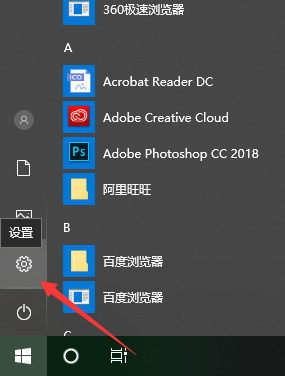
电脑密码图-1
2、设置界面中找到“账户”并点击打开。

设置电脑密码图-2
3、在“账户”界面中找到“登录选项”,点击。

电脑密码图-3
4、找到“密码”,进入密码设置界面。设置至少四位数的密码,以免忘记,可设置提醒内容。

win10电脑密码怎么设置图-4

win10电脑密码怎么设置图-5
5、设置完毕

电脑密码图-6
 有用
26
有用
26


 小白系统
小白系统


 1000
1000 1000
1000 1000
1000 1000
1000 1000
1000 1000
1000 1000
1000 1000
1000 1000
1000 1000
1000猜您喜欢
- 小编教你win10我的电脑怎么放在桌面..2017/08/30
- win10每次开机任务栏都会卡死怎么办..2021/10/18
- 电脑系统坏了怎么修复win102023/01/12
- win10电脑重装系统的方法介绍..2022/02/09
- win10系统不用u盘重改开机密码的方法..2022/02/10
- win10系统官方安装步骤教程2022/03/04
相关推荐
- win10系统无法进入安全模式怎么办?..2019/09/28
- win10镜像下载安装详细图文步骤..2021/08/05
- win10版本号怎么看2022/06/05
- 如何重新安装系统win102022/12/30
- 微软官方win10壁纸下载2020/11/19
- 怎么设置电脑开机密码,小编教你win10..2018/06/02

















